Come nascondere automaticamente o nascondere completamente la barra delle applicazioni di Windows 10
Aggiornato 2023 di Marzo: Smetti di ricevere messaggi di errore e rallenta il tuo sistema con il nostro strumento di ottimizzazione. Scaricalo ora a - > questo link
- Scaricare e installare lo strumento di riparazione qui.
- Lascia che scansioni il tuo computer.
- Lo strumento sarà quindi ripara il tuo computer.
È stato possibile nascondere automaticamente la barra delle applicazioni nel sistema operativo Windows sin dai tempi di Windows XP, ma molti utenti che hanno iniziato di recente a utilizzare i computer o il sistema operativo Windows non sono a conoscenza di questa elegante funzionalità offerta in Windows.
Che cos'è l'occultamento automatico della barra delle applicazioni?
Come suggerisce il nome della funzione, Windows 10 ti consente di nascondere automaticamente la barra delle applicazioni quando è inattiva. Cioè, quando la funzione Nascondi automaticamente la barra delle applicazioni è abilitata, la barra delle applicazioni è nascosta la maggior parte del tempo e riappare quando il cursore del mouse viene spostato sul bordo inferiore dello schermo (o sul lato dello schermo dove si trova la barra delle applicazioni attualmente posizionato). E una volta allontanato il cursore del mouse dalla barra delle applicazioni, la barra delle applicazioni si nasconde di nuovo automaticamente.
Quanto è utile la funzione di occultamento automatico della barra delle applicazioni in Windows 10?
La funzione è utile quando lavori su un notebook o un tablet con uno schermo relativamente piccolo. Nascondendo la barra delle applicazioni, ottieni più spazio sullo schermo, che a sua volta ti aiuta a svolgere il tuo lavoro più velocemente.
La funzione è utile anche quando vuoi concentrarti su qualcosa per molto tempo senza distrazioni. Ad esempio, se stai compilando un rapporto in Office Word, puoi nascondere automaticamente la barra delle applicazioni e ingrandire la finestra di Word per un'esperienza di scrittura senza distrazioni.
Note importanti:
Ora è possibile prevenire i problemi del PC utilizzando questo strumento, come la protezione contro la perdita di file e il malware. Inoltre, è un ottimo modo per ottimizzare il computer per ottenere le massime prestazioni. Il programma risolve gli errori comuni che potrebbero verificarsi sui sistemi Windows con facilità - non c'è bisogno di ore di risoluzione dei problemi quando si ha la soluzione perfetta a portata di mano:
- Passo 1: Scarica PC Repair & Optimizer Tool (Windows 11, 10, 8, 7, XP, Vista - Certificato Microsoft Gold).
- Passaggio 2: Cliccate su "Start Scan" per trovare i problemi del registro di Windows che potrebbero causare problemi al PC.
- Passaggio 3: Fare clic su "Ripara tutto" per risolvere tutti i problemi.
Oltre a ciò, gli utenti desktop e notebook che usano sempre Alt + Tab per passare da un programma in esecuzione all'altro raramente usano la barra delle applicazioni. E come sai, il menu Start può essere visualizzato premendo il tasto con il logo di Windows sulla tastiera.
Come nascondere automaticamente la barra delle applicazioni in Windows 10?
Completare le istruzioni fornite di seguito per abilitare o disabilitare la funzione di nascondere automaticamente la barra delle applicazioni in Windows 10.
Passaggio 1: Fai clic con il pulsante destro del mouse su un punto vuoto della barra delle applicazioni, fai clic sull'opzione Impostazioni barra delle applicazioni per aprire la pagina delle impostazioni della barra delle applicazioni delle Impostazioni app.
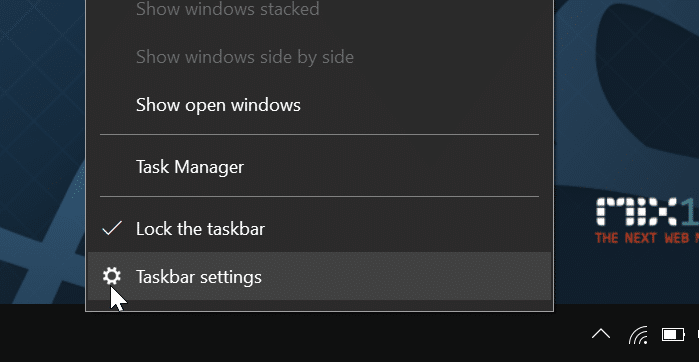
Passaggio 2: qui, attiva l'opzione Nascondi automaticamente la barra delle applicazioni in modalità desktop per nascondere immediatamente la barra delle applicazioni. Se desideri nascondere la barra delle applicazioni solo in modalità tablet, attiva l'opzione Nascondi automaticamente la barra delle applicazioni in modalità tablet . Ecco fatto!
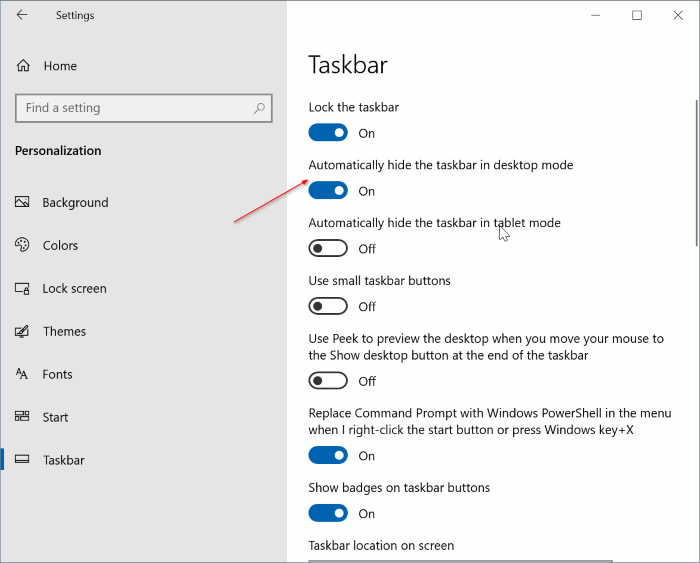
Windows nasconderà automaticamente la barra delle applicazioni quando non viene utilizzata.
Per nascondere completamente o sempre la barra delle applicazioni
Per nascondere completamente la barra delle applicazioni, dobbiamo utilizzare strumenti di terze parti. Sebbene ci siano molti strumenti in giro, Taskbar Hider è uno dei migliori strumenti disponibili per questo lavoro.
Taskbar Hider ti consente di assegnare una scorciatoia da tastiera per nascondere o mostrare la barra delle applicazioni in modo da poter nascondere o mostrare la barra delle applicazioni in un secondo.
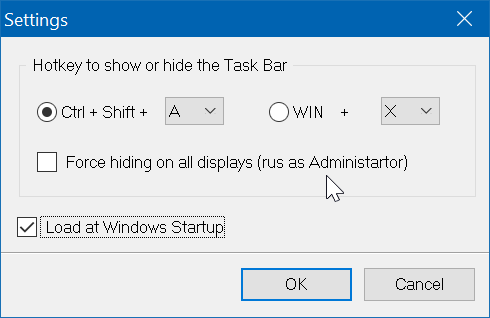
Durante la configurazione, assicurati di selezionare l'opzione Load at Windows Startup.

